
安卓系统命令用法与作用,功能解析与实际应用指南
时间:2025-04-28 来源:网络 人气:
你有没有想过,你的安卓手机其实是个隐藏的小超人呢?它不仅能帮你拍照、聊天、听音乐,还能通过一些神秘的命令,让你和它之间的互动变得更加神奇。没错,我说的就是那些神秘的安卓系统命令!今天,就让我带你一起探索这些命令的奥秘,看看它们是如何让我们的手机变得无所不能的。
一、ADB,你的安卓小助手
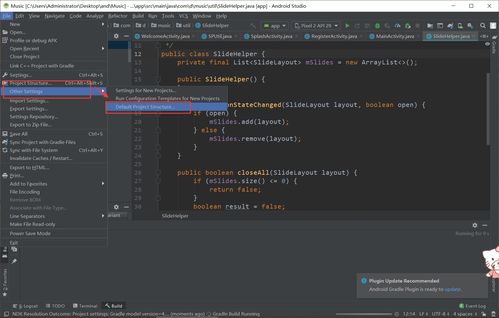
首先,得介绍一下ADB这个神秘的角色。ADB的全称是Android Debug Bridge,翻译过来就是安卓调试桥。它就像一个桥梁,连接着你的电脑和安卓手机,让你可以通过电脑上的命令来操控手机。
1. 连接设备,一目了然

想要开始使用ADB,首先得让你的手机和电脑连接起来。在电脑上打开命令行窗口,输入`adb devices`,就能看到连接上的设备列表了。是不是觉得有点像玩游戏的开始界面呢?
2. 安装应用,轻松搞定

想要在手机上安装一个应用,只需要将APK文件放在电脑上,然后输入`adb install .apk`,手机上就会出现这个应用了。是不是感觉像变魔术一样神奇?
3. 文件传输,瞬间完成
如果你想在手机和电脑之间传输文件,`adb push`和`adb pull`这两个命令就能帮你轻松搞定。比如,你想把手机里的照片传到电脑上,只需要输入`adb pull /sdcard/DCIM/Camera/ C:\\Photos`,照片就会瞬间出现在你的电脑里。
二、ADB的隐藏技能
除了基本的文件管理和应用安装,ADB还有很多隐藏技能,让你的手机变得更加智能。
1. 重启手机,一键搞定
手机卡顿了?想要重启手机?只需要输入`adb reboot`,手机就会重启,是不是感觉像变魔术一样神奇?
2. 进入恢复模式,轻松刷机
想要刷机或者恢复出厂设置?只需要输入`adb reboot recovery`,手机就会进入恢复模式,让你可以轻松进行刷机操作。
3. 进入Bootloader模式,解锁新世界
想要解锁手机的Bootloader,或者进行一些高级操作?只需要输入`adb reboot bootloader`,手机就会进入Bootloader模式,让你可以解锁新世界。
三、ADB的进阶用法
如果你已经对ADB的基本用法有所了解,那么接下来,让我们一起探索一些进阶用法。
1. 使用ADB shell
`adb shell`命令可以让你进入手机的命令行环境,就像在手机上打开了一个Linux终端。在这里,你可以执行各种命令,比如查看文件目录、创建目录、删除文件、复制文件等等。
2. 使用pm工具
`pm`是Package Manager的缩写,也就是包管理器。使用`pm`命令,你可以查看应用列表、卸载应用、查看应用信息、清理应用数据等等。
3. 使用am工具
`am`是Activity Manager的缩写,也就是活动管理器。使用`am`命令,你可以启动应用、停止应用、查看应用状态等等。
四、
通过学习这些安卓系统命令,你是不是觉得你的手机变得更加智能、更加方便了呢?其实,这只是ADB这个神秘小助手的冰山一角。只要你愿意探索,你会发现更多有趣的功能和用法。所以,赶快拿起你的手机,开始你的ADB之旅吧!
相关推荐
教程资讯
系统教程排行













